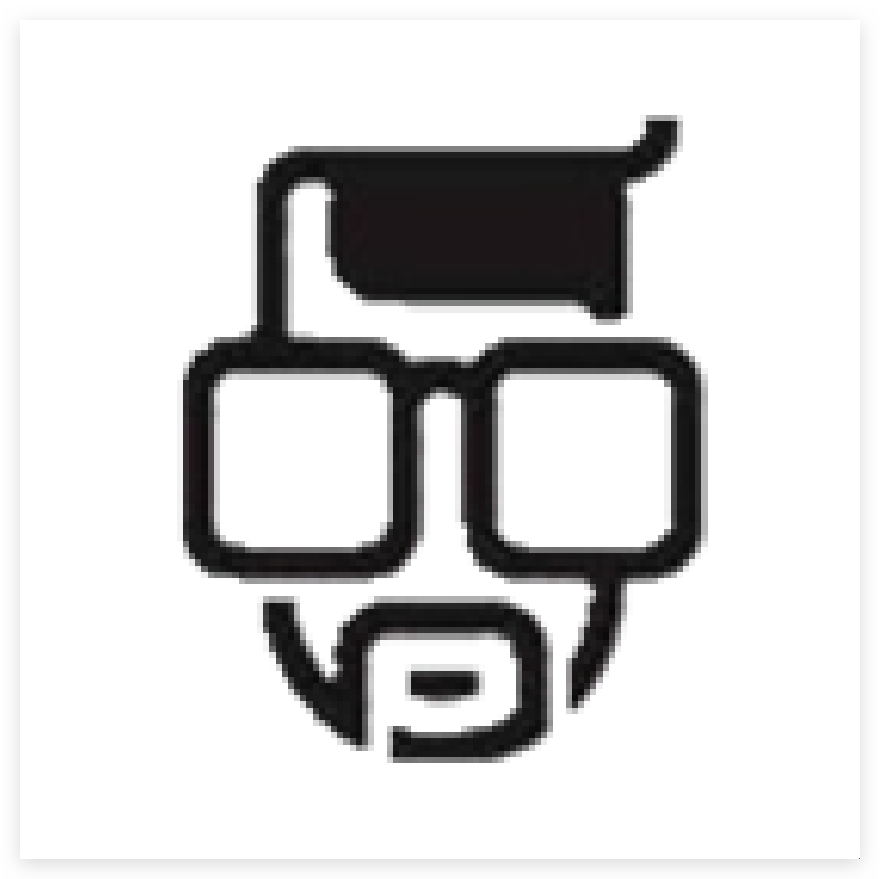在Mac M1上安装Composer
Composer是一个用于管理PHP依赖关系的工具,它提供了方便的方式来下载、安装和更新PHP包。然而,由于Mac M1芯片的架构不同于传统的x86架构,安装Composer可能需要一些额外的步骤。本文将介绍如何在Mac M1上安装Composer。
使用Homebrew安装Composer
Homebrew是Mac上流行的包管理器,它可以简化软件的安装过程。下面是在Mac M1上使用Homebrew安装Composer的步骤:
- 打开终端应用程序。
安装Homebrew,可以在终端中运行以下命令:
/bin/bash -c "$(curl -fsSL https://raw.githubusercontent.com/Homebrew/install/HEAD/install.sh)"安装Composer,运行以下命令:
brew install composer验证安装是否成功,运行以下命令:
composer --version如果成功安装,将显示Composer的版本信息。
注意事项
在安装Composer时,需要注意以下几点:
- 使用合适的包管理器:对于Mac M1芯片,使用Homebrew作为包管理器来安装Composer是推荐的方法。
更新Homebrew和Composer:在安装Composer之前,可以通过运行以下命令来确保Homebrew和Composer都是最新版本:
brew update brew upgrade composer self-update- 环境变量设置:确保将Composer的可执行文件路径(默认为
/usr/local/bin)添加到系统的$PATH环境变量中,以便在任何位置都可以访问Composer命令。
参考文献
以下是一些相关的参考文献,供进一步学习和了解:
- Composer官方文档:Getting Started
- Homebrew官方网站:https://brew.sh/
结论
通过使用Homebrew作为包管理器,在Mac M1上安装Composer变得非常简单。Composer可以帮助PHP开发人员管理项目的依赖关系,并提供了方便的方式来安装和更新PHP包。
参考文章:在Mac M1上安装Composer